Cara Memeriksa Penggunaan Ruang Disk dengan Program/Aplikasi
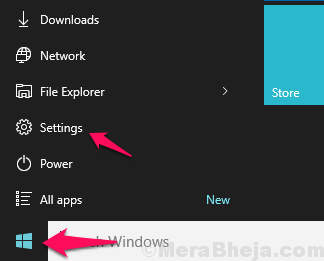
- 2302
- 128
- Ian Parker
Sering kali terjadi bahwa Anda ingin membebaskan ruang dari disk Anda. Karena terlalu banyak penyimpanan program dan aplikasi, Anda menghadapi kesulitan dalam menjalankan perangkat dengan PC yang lebih lambat . Untuk ini Anda perlu tahu tentang program dan aplikasi mana yang menggunakan berapa banyak ruang disk dan juga tidak digunakan sejak lama, sehingga Anda dapat menghapus instalan dari perangkat Anda.
Berikut adalah artikel tentang tiga cara untuk memeriksa ruang yang digunakan oleh program dan aplikasi di Windows 10.
Daftar isi
- Tiga metode untuk memeriksa penggunaan ruang disk untuk aplikasi dan program adalah:
- Melalui 'Pengaturan'
- Melalui 'program dan fitur'
- Melalui File Explorer
Tiga metode untuk memeriksa penggunaan ruang disk untuk aplikasi dan program adalah:
Metode 1
Melalui 'Pengaturan'
Langkah 1. Klik 'Ikon Windows' dan kemudian pilih ikon berbentuk gigi untuk dibuka 'Pengaturan '.
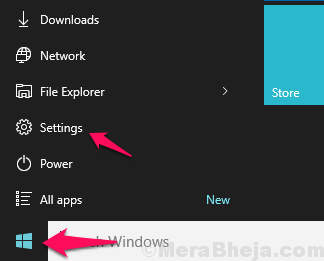
Langkah 2. Pilih 'Aplikasi' Dari menu Pengaturan.
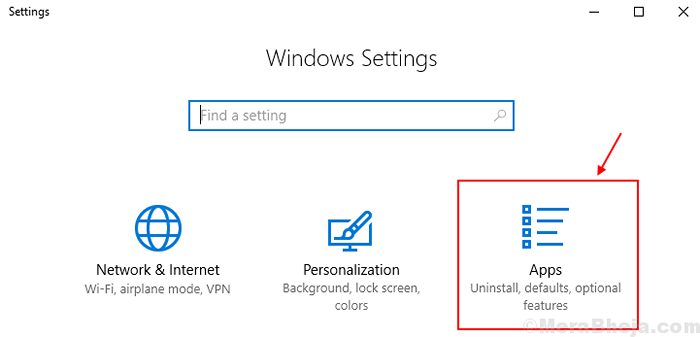
Langkah 3. Klik 'Aplikasi dan fitur'
Anda akan melihat penggunaan ruang dari setiap aplikasi dan program dengan masing -masing. Beberapa aplikasi seperti Google Chrome dan Microsoft Edge tidak akan menunjukkan penyimpanan.
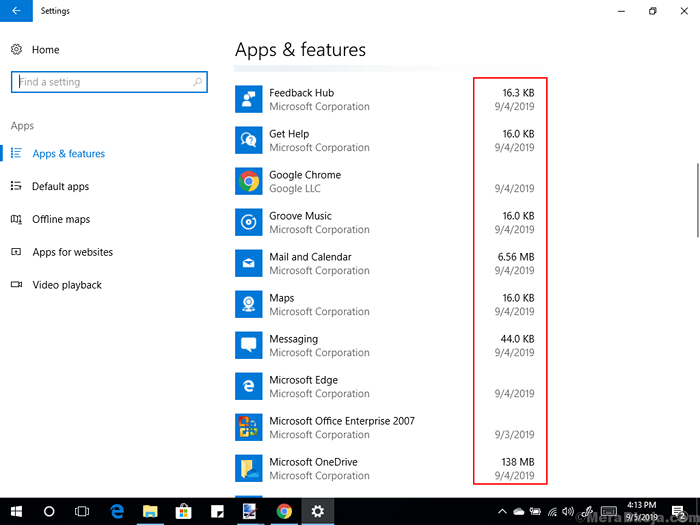
Metode 2
Melalui 'program dan fitur'
Tekan Kunci Windows Dan R kunci bersama dari keyboard untuk dibuka BERLARI kotak perintah
Jenis appwiz.cpl di dalamnya dan klik OKE
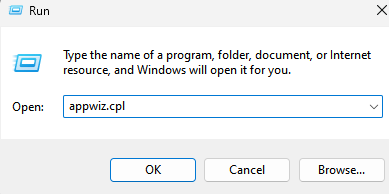
Anda dapat melihat semua aplikasi yang diinstal yang tercantum di sini dengan ukuran penggunaan ruang mereka.
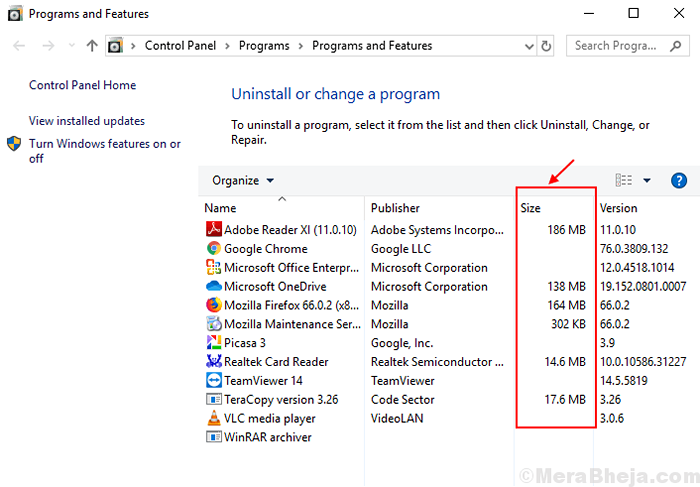
Metode 3
Melalui File Explorer
Langkah 1. Buka drive di mana windows 10 Anda diinstal. Biasanya c/: drive.
Langkah 2. Kamu akan lihat 'File Program' dan 'File Program (x86)' Folder di layar Anda.
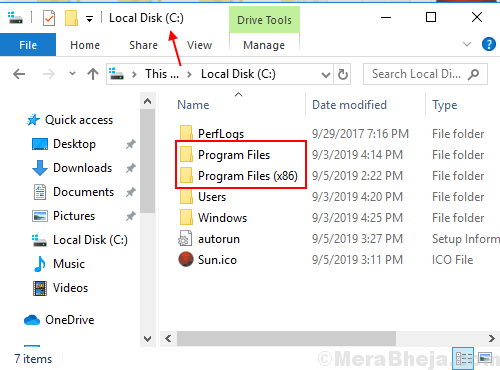
Catatan: Di folder 'file program' hanya perangkat pengguna tertentu.
Langkah 3. Periksa kedua foldernya Lihat penggunaan ruang disk dari program yang Anda inginkan.
Langkah 4. Kemudian Klik kanan pada program dan pilih properti.
Di bawah ini Umum Tab Anda dapat melihat pemanfaatan ruang program Anda.
Misalnya kami ingin melihat penggunaan ruang penjelajah internet, lalu klik kanan pada folder dan kemudian Anda dapat melihat pemanfaatan ruangnya di disk.
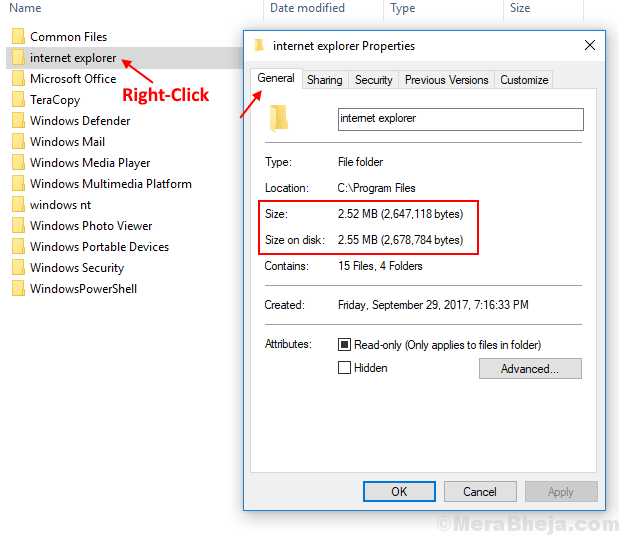 Jadi, dengan metode yang mudah ini Anda dapat melihat penggunaan ruang disk dengan program dan aplikasi Anda di perangkat.
Jadi, dengan metode yang mudah ini Anda dapat melihat penggunaan ruang disk dengan program dan aplikasi Anda di perangkat.
- « Cara mengubah ikon drive default dengan gambar yang berbeda di windows 10/11
- Perbaiki kesalahan aplikasi 0xc0000005 di windows 10/11 »

